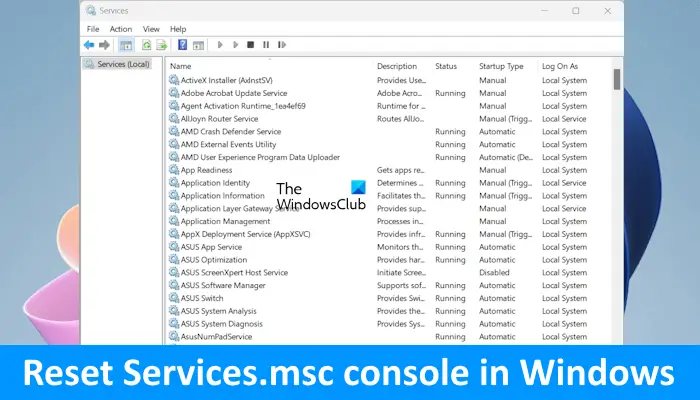Gestionnaire de services Windows ou Services.msc est une console sur les ordinateurs Windows 11/10 qui vous permet de gérer les services Windows et tiers sur votre ordinateur. Si vous utilisez Services.msc sur un ordinateur distant, Services.msc se souvient du dernier ordinateur auquel vous étiez connecté. Dans ce cas, le gestionnaire de services de votre ordinateur hôte peut afficher les services sur l’ordinateur distant. Pour résoudre ce problème, vous pouvez réinitialiser la console Services.msc sur Windows 11/10Cet article vous montre comment procéder.
Comment réinitialiser la console Services.msc sous Windows 11/10
Utilisez les méthodes suivantes pour réinitialiser la console Services.msc dans Windows 11/10.
- Supprimer les fichiers Services.msc
- Supprimer manuellement le fichier Services.msc
Ci-dessous, j’ai expliqué tous ces correctifs en détail.
1]Supprimez les fichiers Services.msc
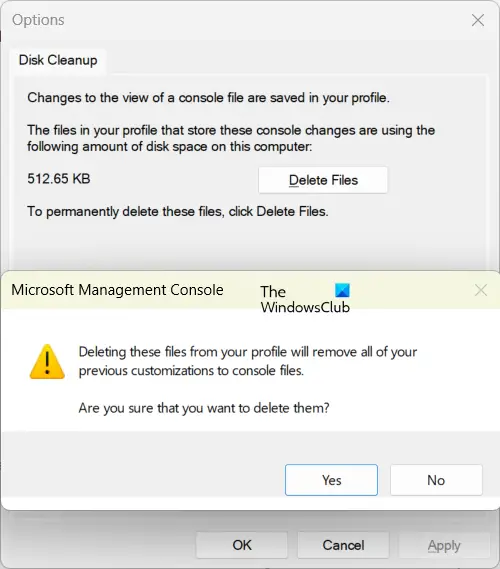
La première méthode consiste à supprimer les fichiers Services.msc. Lorsque vous effectuez cette opération, les modifications que vous avez éventuellement apportées à l’affichage de la console seront réinitialisées aux valeurs par défaut. Les étapes suivantes vous aideront à y parvenir :
- Ouvrez le gestionnaire de services.
- Aller à Fichier > Options.
- Clique sur le Supprimer les fichiers bouton.
- Cliquez sur Oui dans l’invite de confirmation.
- Cliquez sur OK et redémarrez le gestionnaire de services.
2]Supprimez manuellement le fichier Services.msc
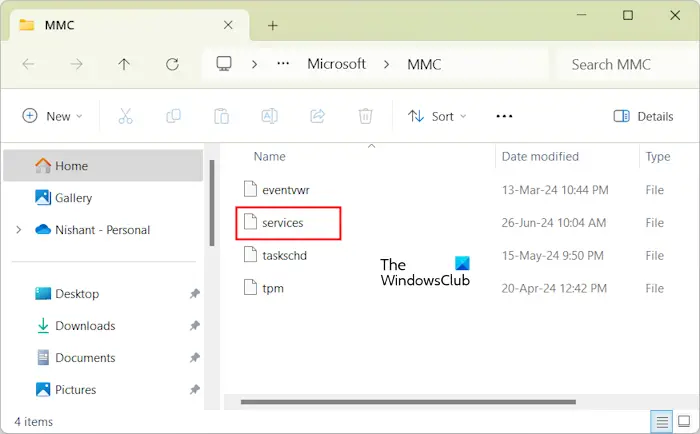
La deuxième méthode pour résoudre ce problème consiste à supprimer manuellement le fichier Services.msc. Avant de continuer, fermez l’application Gestionnaire de services.
Ouvrez la boîte de commande Exécuter et tapez %données d’application%. Cliquez ensuite sur OK. Cette commande ouvrira le dossier Roaming dans l’Explorateur de fichiers. Recherchez maintenant le Microsoft dossier dans le dossier Roaming. Une fois que vous l’avez trouvé, ouvrez-le. Après cela, ouvrez le MMC dossier.
Dans le dossier MMC, vous trouverez le prestations de service fichier. Supprimez ce fichier. Windows 11/10 créera automatiquement ce fichier lorsque vous ouvrirez l’application Gestionnaire de services la prochaine fois.
Notez que vous devrez peut-être effectuer ces étapes chaque fois que vous vous déconnectez d’un ordinateur distant.
Comment réinitialiser tous les services dans Windows 11 ?
Si vous avez apporté plusieurs modifications à Services.msc et que vous souhaitez les annuler toutes, cela peut être difficile car vous ne savez pas à quels services vous avez apporté des modifications. Dans un tel cas, vous pouvez réinitialiser tous les services à leur état par défaut.
Si vous souhaitez réinitialiser tous les services à leur état par défaut, vous devez utiliser Réinitialiser ce PC option ou effectuez une nouvelle installation de Windows. Gardez à l’esprit qu’une nouvelle installation de Windows supprimera toutes vos données.
Si vous ne souhaitez pas effectuer une nouvelle installation de Windows, vous pouvez procéder de la manière suivante : exporter les services vers un fichier CSV à partir de l’ordinateur d’une autre personne avec une nouvelle installation du système d’exploitation Windows. Vous pouvez utiliser ce fichier pour réinitialiser tous les services à leur état par défaut. Cependant, ce processus prendra du temps et risque de ne pas fonctionner de manière satisfaisante si l’édition/version du système d’exploitation Windows ou les spécifications matérielles diffèrent.
Comment redémarrer les services dans MSC ?
Pour redémarrer un service, ouvrez le Gestionnaire de services et localisez le service que vous souhaitez redémarrer. Après cela, faites un clic droit sur ce service et sélectionnez Redémarrage. Si le service est désactivé, vous devez activer ce service avant de le redémarrer.
Lire la suite:Comment supprimer un service sous Windows.